php小编柚子为大家介绍如何在win10教育版中打开摄像头。在win10教育版中,摄像头可能会默认关闭,导致无法正常使用。不过,通过简单的设置调整,就可以轻松打开摄像头。只需按照以下步骤进行操作:
1、确认相机权限是否已开启。首先按下快捷键“Win+I”调出设置界面,接着在隐私选项中寻找并点击“相机设置”。
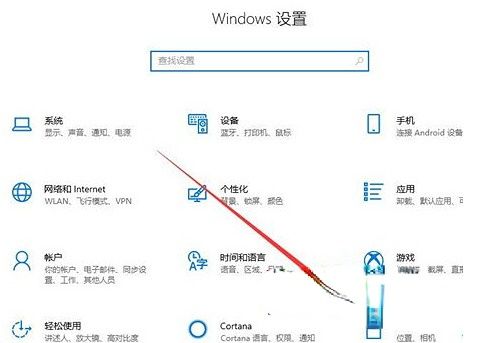
2、在左侧菜单中定位至“相机”项,可见当前设备访问权限处于关闭状态,点击右边的“更改”。
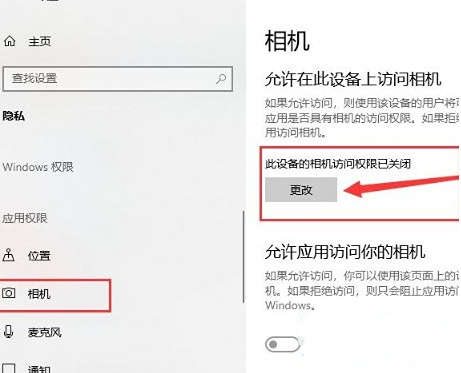
3、选择“开启”选项,成功开启摄像头后便可开始拍照。
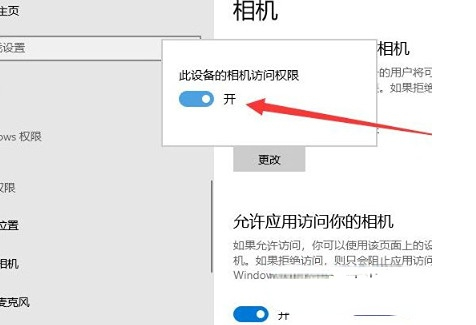
4、利用Cortana搜索框检索“相机”,点击结果即可启动电脑摄像头。此外,还可通过右键命令将其固定到开始屏幕或任务栏。
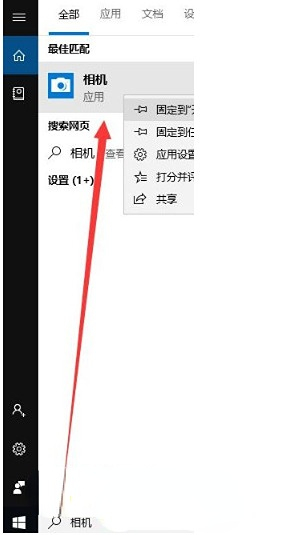
5、若已安装摄像头仍未能显示画面,这或许表明相应的驱动程序尚未安装完备。
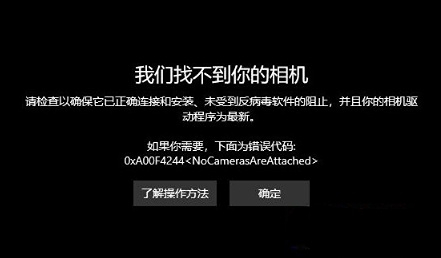
在“此电脑”上右键选择“管理”,再依次点击“设备管理器”、“图像设备”,右键寻找到设备名称并选择“更新驱动程序软件”。
6、选择“自动搜索更新驱动程序”,耐心等待驱动更新完毕。
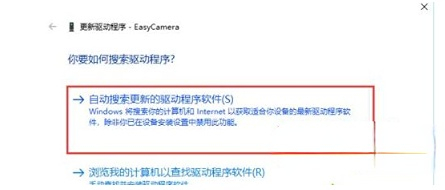
7、接下来再次启动相机,即可正常地进行摄影和照相。要录制视频,只需点击“摄像机”图标即可。
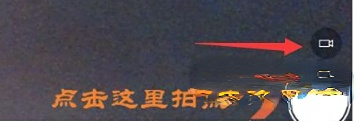
以上是win10教育版摄像头怎么打开的详细内容。更多信息请关注PHP中文网其他相关文章!




